ဒါကတော့ နောက်ဆုံးထွက်ဗားရှင်းပါ။ အစီအစဉ်တစ်ခု မိုးကြိုး သို့မဟုတ်အင်္ဂလိပ်ဘာသာဖြင့် Thunderbird ကို Windows နှင့် Mac ကွန်ပျူတာအတွက် (အော့ဖ်လိုင်းထည့်သွင်းသူ)။
သင်သည် ကျောင်းသား၊ ပရော်ဖက်ရှင်နယ် သို့မဟုတ် စီးပွားရေးသမားဖြစ်ပါစေ၊ အီးမေးလ်များသည် သူငယ်ချင်းများ၊ ဖောက်သည်များ သို့မဟုတ် လုပ်ဖော်ကိုင်ဖက်များနှင့် ဆက်သွယ်ရန် အဓိကနည်းလမ်းအဖြစ် ရှိနေဆဲဖြစ်သည်။
ရာချီရှိတယ် အီးမေးလ်ဝန်ဆောင်မှုများ ယနေ့အွန်လိုင်းတွင်၊ ၎င်းတို့အများစုသည်အခမဲ့ဖြစ်သည်။ ကျွန်ုပ်တို့တွင် မတူညီသော အီးမေးလ်ဝန်ဆောင်မှုများမှ အကောင့်များစွာလည်းရှိပါသည်၊ ထို့ကြောင့် ၎င်းတို့ကို စီမံခန့်ခွဲခြင်းသည် တုန်လှုပ်ချောက်ချားစရာဖြစ်နိုင်သည်။
ထို့ကြောင့်၊ အီးမေးလ်စီမံခန့်ခွဲမှုပြဿနာများကိုဖြေရှင်းရန် developer များသည် PC အတွက် email client များကိုဖန်တီးခဲ့သည်။ Windows အတွက် ရာနှင့်ချီသော အီးမေးလ်ကလိုင်းယင့်များ ရှိပြီး အကောင့်အများအပြားကို အင်တာဖေ့စ်တစ်ခုတည်းမှ အီးမေးလ်ဝန်ဆောင်မှုများမှ အကောင့်များစွာကို စီမံခန့်ခွဲနိုင်သည်။
အောက်ပါစာရင်းကို ကြည့်ရှုရန် သင်စိတ်ဝင်စားနိုင်ပါသည်။
- ထိပ်တန်းအခမဲ့အီးမေးလ် ၀ န်ဆောင်မှု ၁၀ ခု
- ၂၀၂၁ အတွက်ထိပ်တန်းအခမဲ့ Gmail ရွေးချယ်စရာ ၁၀ ခု
- နှင့်သိခြင်း Fax စက်များသို့အီးမေးလ်ပို့ရန်ထိပ်တန်း ၅ အခမဲ့ဝက်ဘ်ဆိုက်များ
- Android ဖုန်းများအတွက်ထိပ်တန်းအီးမေးလ်အက်ပလီကေးရှင်း ၁၀ ခု
ဤဆောင်းပါးတွင် Windows နှင့် Mac အတွက်အကောင်းဆုံးအခမဲ့အီးမေးလ်ဒရိုက်ဗာများထဲမှတစ်ခုအကြောင်းလေ့လာပါမည်။ Thunderbird ကို. ဒါကြောင့် PC အတွက် Thunderbird အကြောင်း အားလုံးလေ့လာကြည့်ရအောင်။
Thunderbird ဆိုတာ ဘာလဲ
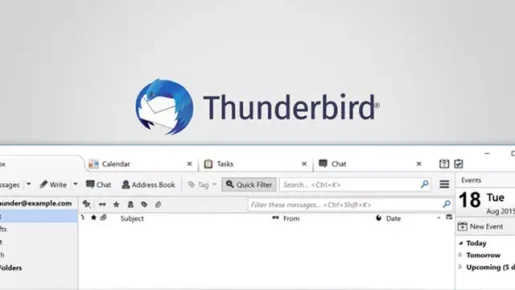
အစီအစဉ်တစ်ခု Thunderbird ကို မှထုတ်လုပ်သည် Mozilla က ၎င်းသည် လည်ပတ်မှုစနစ် (Windows – Mac) အတွက် ရရှိနိုင်သော အဆင့်သတ်မှတ်အမြင့်ဆုံး အီးမေးလ်ဒရိုက်ဗာများထဲမှ တစ်ခုဖြစ်သည်။ ၎င်းသည် အခမဲ့ဆော့ဖ်ဝဲဖြစ်သော်လည်း သင့်နေ့စဉ်အီးမေးလ်လိုအပ်ချက်များနှင့်ကိုက်ညီရန် လုံလောက်သောအင်္ဂါရပ်များရှိသည်။
Thunderbird အတွက် ပလပ်အင်များနှင့် အပြင်အဆင်များစွာရှိသောကြောင့် ၎င်းကို အပြင်တွင် စိတ်ကြိုက်ပြင်ဆင်နိုင်သော email clients များထဲမှတစ်ခုဖြစ်သည်။ ထို့အပြင်၊ အီးမေးလ်ကလိုင်းယင့်သည် အလွန်စိတ်ကြိုက်ပြင်ဆင်နိုင်ပြီး သင့်အား built-in လုံခြုံရေးနှင့် လျှို့ဝှက်ရေးစနစ်ကို ပေးဆောင်သည်။
၎င်းသည် အီးမေးလ်အသုံးပြုသူဖြစ်သောကြောင့်၊ မတူညီသော အီးမေးလ်ဖောက်သည်များစွာထံမှ အီးမေးလ်များကို တင်သွင်းခွင့်ပြုသည်။ သင်အံ့သြနေပါက၊ Thunderbird နှင့် ချောမွေ့စွာအလုပ်လုပ်ရန်လည်း configure လုပ်နိုင်ပါသည်။ ဂျီမေးလ်.
Thunderbird အင်္ဂါရပ်များ
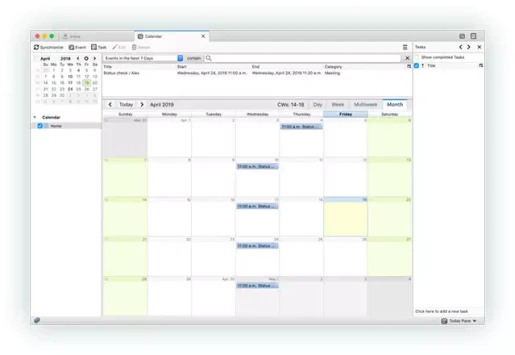
ယခုသင်အစီအစဉ်နှင့်အကျွမ်းဝင်သည် Thunderbird ကို ၎င်း၏အင်္ဂါရပ်များကို သင်သိချင်ပေမည်။ ထို့ကြောင့်၊ ကျွန်ုပ်တို့သည် Mozilla Thunderbird ၏ အကောင်းဆုံးအင်္ဂါရပ်အချို့ကို မီးမောင်းထိုးပြလိုက်ပါသည်။ သူမကိုသိရအောင်။
ရိုးရှင်းသော မေးလ်အကောင့် စနစ်ထည့်သွင်းခြင်း။
အကယ်၍ သင်သည် မည်သည့် open source အီးမေးလ်ကလိုင်းယင့်ကိုမဆို အသုံးပြုဖူးပါက၊ အီးမေးလ်အကောင့်တစ်ခုတည်ဆောက်ရန်အတွက် IMAP၊ SMTP၊ နှင့် SSL/TLS ဆက်တင်များကို သင်သိရပါမည်။ သို့သော်၊ Thunderbird တွင်၊ သင်သည် သင်၏အမည်၊ အီးမေးလ်နှင့် စကားဝှက်ကို ပေးရန်လိုအပ်သည်။ ကျန်တာတွေကို အီးမေးလ်ကလိုင်းယင့်က ကိုင်တွယ်ပါလိမ့်မယ်။
လိပ်စာစာအုပ်
Thunderbird ဖြင့်၊ သင်သည် သင်၏လိပ်စာစာအုပ်တွင် လူများကို အလွယ်တကူ ထည့်နိုင်သည်။ အသုံးပြုသူများသည် လိပ်စာစာအုပ်သို့ လူများထည့်ရန် မက်ဆေ့ဂျ်ရှိ ကြယ်ပွင့်အိုင်ကွန်ကို နှိပ်ရပါမည်။ ကလစ်နှစ်ချက်နှိပ်ခြင်းဖြင့် ဓာတ်ပုံ၊ မွေးသက္ကရာဇ်နှင့် ဆက်သွယ်ရန်အချက်အလက်ကဲ့သို့သော အသေးစိတ်အချက်အလက်များကို ပေါင်းထည့်မည်ဖြစ်သည်။
tabbed interface
Thunderbird ၏ နောက်ဆုံးဗားရှင်းတွင် အမျိုးအစားခွဲခြားထားသော အီးမေးလ်ဝန်ဆောင်မှုများ ပါရှိသည်။ တက်ဘ်လုပ်ထားသောအီးမေးလ်သည် သင့်အား သီးခြားတက်ဘ်များတွင် အီးမေးလ်များကို တင်နိုင်စေသောကြောင့် ၎င်းတို့ကြားတွင် လျင်မြန်စွာပြောင်းနိုင်သည်။ ကိုးကားရန်အတွက် အီးမေးလ်များစွာကို ဖွင့်ထားနိုင်သည်။
စစ်ထုတ်မှု ရွေးချယ်စရာများ / ရှာဖွေရေး ကိရိယာများ
အခမဲ့အီးမေးလ်အသုံးပြုသူဖြစ်လင့်ကစား Thunderbird သည် သင့်အား အီးမေးလ်စီမံခန့်ခွဲမှုအင်္ဂါရပ်များစွာကို ပေးဆောင်သည်။ ဥပမာအားဖြင့်၊ Quick Filter tool သည် သင့်အီးမေးလ်ကို ပိုမိုမြန်ဆန်စွာ စစ်ထုတ်နိုင်စေပါသည်။ ရှာဖွေရေးတူးလ်သည် သင်ရှာဖွေနေသော အီးမေးလ်အတိအကျကို ရှာဖွေနိုင်စေပါသည်။
လုံခြုံပြီး privacy ကိုထိန်းသိမ်းပါ။
Thunderbird သည် သင်၏အထောက်အထားကို ကာကွယ်ရန် လုံခြုံရေးနှင့် လျှို့ဝှက်ရေးအင်္ဂါရပ်များစွာကို သင့်အား ပေးဆောင်ပါသည်။ လုပ်ဆောင်ချက် (ခြေရာမခံပါနဲ့) ကျစ်လစ်သိပ်သည်းသည်။ ခြေရာခံခြင်းမဟုတ်ပါ။ သင့်ဘေးကင်းရေးနှင့် ကိုယ်ရေးကိုယ်တာအချက်အလက်များကို သေချာစေရန်အတွက် အဝေးမှအကြောင်းအရာနှစ်ခုလုံးကို ပိတ်ဆို့ထားသည်။
Add-ons ပံ့ပိုးမှု
အခမဲ့ အီးမေးလ် သုံးစွဲသူဖြစ်သော်ငြား၊ Thunderbird ကို အလွန်စိတ်ကြိုက်ပြင်ဆင်နိုင်သည်။ အပိုပရိုဂရမ်များနှင့် အပြင်အဆင်များကို ထည့်သွင်းခြင်းဖြင့် အီးမေးလ်ကလိုင်းယင့်ကို စိတ်ကြိုက်ပြင်ဆင်နိုင်သည်။ အပိုပရိုဂရမ်များသည် သင့်အီးမေးလ်ကလိုင်းယင့်သို့ အင်္ဂါရပ်များစွာကို ပေါင်းထည့်မည်ဖြစ်သည်။
ဒါတွေကတော့အကောင်းဆုံးလုပ်ဆောင်ချက်အချို့ပါ Mozilla Thunderbird. သင့် PC တွင် email client ကိုအသုံးပြုနေစဉ်တွင် သင်ရှာဖွေနိုင်သည့် အင်္ဂါရပ်များစွာ ပါရှိသည်။
PC အတွက် Thunderbird ကို ဒေါင်းလုဒ်လုပ်ပါ။
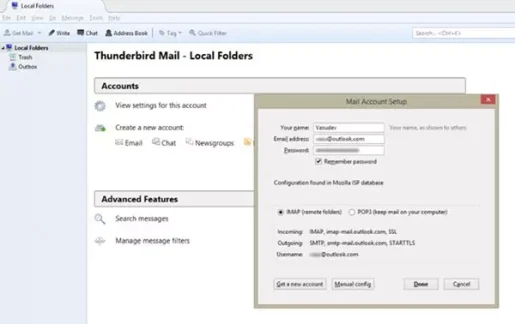
ယခု သင်သည် Thunderbird နှင့် လုံး၀ ရင်းနှီးနေပြီဖြစ်သောကြောင့်၊ ပရိုဂရမ်ကို သင့်ကွန်ပျူတာပေါ်တွင် ဒေါင်းလုဒ်လုပ်ပြီး ထည့်သွင်းလိုပေမည်။ Thunderbird သည် ဒေါင်းလုဒ်လုပ်ပြီး အသုံးပြုရန် လုံးဝအခမဲ့ဖြစ်သည့် ပေါ့ပါးသော ပရိုဂရမ်တစ်ခုဖြစ်သည်။
ထို့ကြောင့်၊ သင်သည် သင်၏ကွန်ပျူတာသို့ အီးမေးလ်ကလိုင်းယင့်ကို ဒေါင်းလုဒ်လုပ်ရန် တရားဝင် Thunderbird ဝဘ်ဆိုက်သို့ သွားရောက်နိုင်သည်။ သို့သော်၊ သင်သည် Thunderbird ကို စနစ်များစွာတွင် ထည့်သွင်းလိုပါက၊ ဒေါင်းလုဒ်လုပ်ခြင်းက ပိုကောင်းပါတယ်။ Thunderbird အော့ဖ်လိုင်း ထည့်သွင်းသူ.
ကျွန်ုပ်တို့သည် နောက်ဆုံးထည့်သွင်းသူဗားရှင်းအတွက် လင့်ခ်များကို သင့်အား မျှဝေထားပါသည်။ Thunderbird ကို အော့ဖ်လိုင်း။ လိုင်းများတွင် မျှဝေထားသော ဖိုင်သည် ဗိုင်းရပ်စ် သို့မဟုတ် မဲလ်ဝဲ ကင်းစင်ပြီး ဒေါင်းလုဒ်လုပ်ပြီး အသုံးပြုရန် လုံးဝ ဘေးကင်းပါသည်။ ဒီတော့ ဒေါင်းလုဒ်လင့်ခ်တွေဆီ ဆက်သွားရအောင်။
- Windows အတွက် Thunderbird ကို ဒေါင်းလုဒ်လုပ်ပါ။ (အော့ဖ်လိုင်းတပ်ဆင်ထားသည်) ။
- Mac အတွက် Thunderbird ကို ဒေါင်းလုဒ်လုပ်ပါ။ (အော့ဖ်လိုင်းတပ်ဆင်ထားသည်) ။
PC တွင် Thunderbird ကိုမည်သို့ထည့်သွင်းရမည်နည်း။
Thunderbird ကို ထည့်သွင်းခြင်းသည် အထူးသဖြင့် Windows 10 တွင် အလွန်လွယ်ကူသည်။ အစပိုင်းတွင်၊ ယခင်လိုင်းများတွင် မျှဝေထားသည့် Thunderbird ထည့်သွင်းသည့်ကိရိယာကို သင်ဒေါင်းလုဒ်လုပ်ရန် လိုအပ်သည်။
ဒေါင်းလုဒ်လုပ်ပြီးသည်နှင့်၊ Thunderbird လည်ပတ်နိုင်သောဖိုင်ကို နှစ်ချက်နှိပ်ပြီး ထည့်သွင်းမှုကို အပြီးသတ်ရန် မျက်နှာပြင်ပေါ်ရှိ ညွှန်ကြားချက်များကို လိုက်နာပါ။ ထည့်သွင်းပြီးသည်နှင့် သင့် PC တွင် အီးမေးလ်ကလိုင်းယင့်ကို ဖွင့်ပါ။
PC အတွက် Thunderbird အော့ဖ်လိုင်းထည့်သွင်းသူအား ဒေါင်းလုဒ်လုပ်နည်းကို သင်သိရှိရန်အတွက် ဤဆောင်းပါးသည် သင့်အတွက် အသုံးဝင်လိမ့်မည်ဟု မျှော်လင့်ပါသည်။ သင့်ထင်မြင်ချက်နှင့် အတွေ့အကြုံကို မှတ်ချက်များတွင် ကျွန်ုပ်တို့နှင့် မျှဝေပါ။









